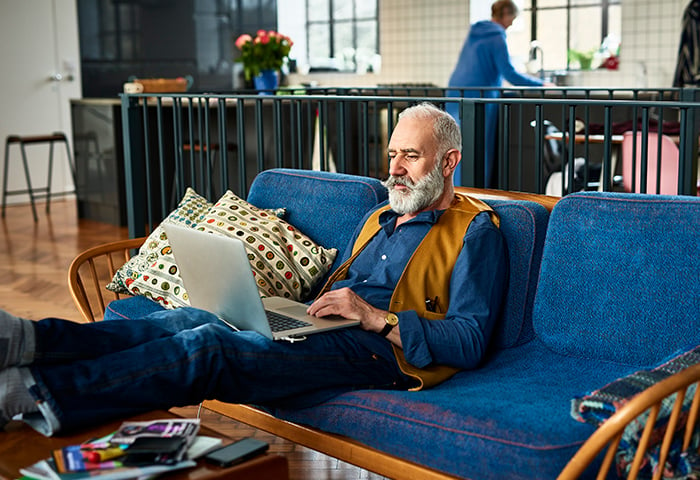Können Macs mit Spyware infiziert werden?
Es wird Zeit mit dem Mythos aufzuräumen, Macs seien immun gegen Viren und Malware. Es stimmt, die Rechner von Apple sind mit ein paar praktischen Schutzfunktionen ausgerüstet. Allerdings sind sie sehr wohl anfällig für alle Arten von Malware und Spyware ist eine der häufigsten und schädlichsten Formen.
Mac-Spyware ist extrem gefährlich. Etwa in Form von Keyloggern, die sämtliche Benutzereingaben aufzeichnen, einschließlich Benutzernamen, Kennwörter, Kreditkartennummern und andere vertrauliche Daten. Andere Spyware erstellt Bildschirmfotos oder verschafft sich Zugang zur Webcam und zum Mikrofon des Computers. Wieder andere Varianten kommen als eine Art Adware daher, die beim Ausspähen des Macs massenweise Werbung anzeigt.
Ganz gleich, welche Art von Spyware Sie bedroht: Sie müssen schnellstens Gegenmaßnahmen ergreifen. In diesem Artikel wird erläutert, sie Sie Spyware schnell und einfach finden und beseitigen. Im nächsten Abschnitt geht es um das Erkennen von Spyware auf einem Mac. Sie können auch direkt unten weiterlesen, wie Sie Mac-Spyware zur Schadensbegrenzung so schnell wie möglich entfernen.
Überprüfen eines Macs auf Spyware
Zur Suche nach Malware empfiehlt sich die Verwendung einer entsprechenden Spezialsoftware. Spyware ist darauf ausgelegt, sich im System zu verbergen, und kann sich einer Entdeckung leicht entziehen. Nachfolgend wird die manuelle Suche von Spyware auf einem Mac ebenso wie die Verwendung eines Spezialtools erläutert.
So prüfen Sie Ihren Mac manuell auf Spyware
Auf eine Malware-Infizierung können folgende Anzeichen hindeuten:
-
Leistungsabfall: Die meisten elektronischen Geräte werden mit der Zeit allmählich langsamer. Wenn Ihr Mac jedoch plötzlich viel langsamer funktioniert, kann das ein Symptom für Malware sein.
-
Massenhafte Anzeige von Werbung: Werden auf Ihrem Mac selbst ohne Internetverbindung massenweise Werbung und Pop-ups angezeigt, kann Adware dahinterstecken oder Spyware, die Werbung angezeigt und Ihren Mac gleichzeitig ausspioniert.
Eine genauere Untersuchung ist dann vonnöten. Zum Überprüfen der zuletzt installierten Apps auf verdächtige Kandidaten öffnen Sie den Finder und wählen Sie im linken Menü Programme. Klicken Sie auf das Datumssymbol und wählen Sie Hinzugefügt am. Dadurch werden die Apps chronologisch sortiert und Sie sehen, welche zuletzt hinzugefügt wurden. Prüfen Sie, ob alle Apps legitim sind.
/img_01.png?width=1200&name=img_01.png)
Spyware wird natürlich nicht unter dem Namen „Beste Spyware-App“ angezeigt werden. Sie ist darauf ausgelegt, unentdeckt zu bleiben. Wenn Ihnen eine unbekannte App oder ein Symbol mit einem merkwürdigen Namen auffällt, sehen Sie online nach, ob jemand Probleme damit gemeldet hat oder es Medienberichte über Malware mit einem ähnlichen Namen gibt.
Sie können auch in der Aktivitätsanzeige nachsehen, ob verdächtige Prozesse im Hintergrund ausgeführt werden. Öffnen Sie hierfür den Anwendungsordner, klicken Sie auf Dienstprogramme und wählen Sie Aktivitätsanzeige.
/img_02.png?width=574&name=img_02.png) Wählen Sie in der Aktivitätsanzeige die Option Speicher und klicken Sie auf den Abwärtspfeil, um die Liste nach den speicherintensivsten Prozessen zu sortieren. Malware belegt oft einen großen Teil des Arbeitsspeichers.
Wählen Sie in der Aktivitätsanzeige die Option Speicher und klicken Sie auf den Abwärtspfeil, um die Liste nach den speicherintensivsten Prozessen zu sortieren. Malware belegt oft einen großen Teil des Arbeitsspeichers.
/img_03.png?width=801&name=img_03.png)
Die Liste können Sie nun auf ungewöhnliche Prozesse überprüfen. Beachten Sie, dass die Liste viele legitime Prozesse mit sonderbaren Namen wie „kernel_task“ enthält. Unbekannte Namen können Sie online suchen, um zu sehen, ob sie in Problembeschreibungen auftauchen. Vermeiden Sie das wahllose Beenden von Prozessen, denn es könnte einer dabei sein, ohne den Ihr Mac nicht funktioniert.
Viele Hacker sind so schlau, ihre Spyware besser zu verstecken als im Anwendungsordner. Um gut versteckte Spyware aufzuspüren, verwenden Sie ein Softwaretool.
So prüfen Sie Ihren Mac mithilfe eines Anti-Spyware-Tools
Sie finden den Spion nicht, der sich in Ihrem Betriebssystem versteckt? Dann ist es Zeit für die Profis. Dank modernster, preisgekrönter Erkennungstechnologie findet AVG AntiVirus FREE selbst hartnäckigste Malware. Automatische Updates sorgen zudem dafür, dass Sie stets vor den neuesten Bedrohungen geschützt sind. Hier erfahren Sie, wie Sie das Tool auf einem Mac verwenden.
-
Laden Sie AVG AntiVirus FREE für Mac herunter.
-
Installieren Sie das Tool und folgen Sie den Anweisungen zur Einrichtung.
/img_04.png?width=1000&name=img_04.png)
-
Klicken Sie auf Mac scannen, um die Optionen anzuzeigen.
/img_05.png?width=1000&name=img_05.png)
-
Beginnen Sie mit einem Mac-Scan. Wird nichts gefunden, klicken Sie auf Tiefer Scan, um eine intensivere Suche auszuführen. Wenn Sie ungewöhnliche Aktivitäten im Zusammenhang mit Dateien oder Ordnern beobachtet haben, versuchen Sie einen Dateiscan.
/img_06.png?width=1000&name=img_06.png)
-
AVG AntiVirus FREE erkennt sämtliche Spyware und Malware auf Ihrem Mac.
/img_07.png?width=1000&name=img_07.png)
-
Klicken Sie auf Alle beheben, um zur Problemlösung zu gelangen.
So entfernen Sie Spyware von einem Mac
Die Beseitigung von Spyware mit einem Spezialprogramm ist so einfach wie die Erkennung. Sie können diverse manuelle Maßnahmen ergreifen, um Spyware zu beseitigen (oder lesen Sie direkt unten weiter, wie Sie Spyware mit unserer kostenlosen Software schnell loswerden).
So entfernen Sie Spyware manuell von einem Mac
Sie können einige Schritte unternehmen, um Spyware manuell zu entfernen, z. B. Ihr Betriebssystem aktualisieren, kürzlich hinzugefügte Apps entfernen und potenziell schädliche Browsererweiterungen löschen. Doch einen gut versteckten Spion werden Sie so nicht unbedingt los. Dennoch bilden diese Maßnahmen einen guten Anfangspunkt.
Aktualisieren des Betriebssystems
Wenn Sie nicht die neueste macOS-Version verwenden, aktualisieren Sie Ihr Betriebssystem. Apple integriert in seine Betriebssysteme Anti-Malware-Mechanismen, die zum Schließen von Sicherheitslücken häufig aktualisiert werden. Ein Update mag Ihr Spyware-Problem vielleicht nicht komplett lösen, doch es verhindert, dass Hacker andere Exploits ausnutzen.
-
Klicken Sie links oben auf das Apple-Symbol und wählen Sie Über diesen Mac aus.
-
Wählen Sie Softwareaktualisierung aus.
/img_08.png?width=663&name=img_08.png)
-
Wenn ein Update verfügbar ist, führen Sie die nachfolgenden Schritte aus, um es zu installieren. Profi-Tipp: Aktivieren Sie das Kontrollkästchen Meinen Mac automatisch aktualisieren, damit Sie kein Update mehr verpassen.
/img_09.png?width=743&name=img_09.png)
-
Starten Sie den Computer neu und prüfen Sie, ob das Malware-Problem damit behoben ist.
Löschen schädlicher Apps
Sie haben jetzt erfahren, wie Sie nach schädlichen Apps suchen. Wenn Sie fündig werden, gehen Sie wie nachfolgend beschrieben vor, um die Malware zu löschen.
-
Klicken Sie im Ordner Anwendungen auf die App und ziehen Sie sie in den Papierkorb oder klicken Sie mit der rechten Maustaste auf die App und wählen Sie In den Papierkorb legen aus.
/img_10.png?width=1200&name=img_10.png)
-
Die App ist damit entfernt, doch nun müssen Sie verbleibende Dateien und Dateireste löschen. Öffnen Sie den Finder und wählen Sie im Menü Gehe zudie Option Gehe zu Ordner aus.
/img_11.png?width=450&name=img_11.png)
-
Geben Sie in die Suchleiste ~/Library ein und klicken Sie auf Gehe zu.
/img_12.png?width=1000&name=img_12.png)
-
Suchen Sie alle Ordner und Dateien, die zu der gerade gelöschten App gehören, und ziehen Sie sie in den Papierkorb.
/img_13.png?width=1200&name=img_13.png)
-
Vergessen Sie nicht, den Papierkorb zu leeren.
/img_14.png?width=400&name=img_14.png)
Beseitigen schädlicher Browsererweiterungen
Neben vielen nützlichen Browsererweiterungen gibt es auch schädliche Varianten. Letztere können zusammen mit Schadsoftware installiert werden oder einen Browser-Hijacker aktivieren, der Ihre Einstellungen ändert und Sie auf schädliche oder betrügerische Webseiten umleitet.
Manche Browsererweiterungen zeichnen Ihren Browserverlauf auf und spionieren Ihre Onlineaktivitäten aus. Das Beseitigen von Browsererweiterungen kann eine gute Methode sein, Spyware auf Ihrem Mac loszuwerden.
Safari
-
Öffnen Sie Safari und wählen Sie „Einstellungen“ aus.
/img_15.png?width=1000&name=img_15.png)
-
Wählen Sie Erweiterungen aus. Prüfen Sie die Liste auf Auffälligkeiten. Dazu gehören Erweiterungen, die Sie in etwa zu dem Zeitpunkt hinzugefügt haben, als die Spyware-Probleme begannen, oder unbekannte Erweiterungen, deren Installation Sie nicht bemerkt haben.
/img_16.png?width=1710&name=img_16.png)
-
Wählen Sie alle suspekten Erweiterungen aus und klicken Sie auf Deinstallieren. Starten Sie Safari neu und prüfen Sie, ob das Problem damit behoben ist.
Chrome
Zum Beseitigen verdächtiger Chrome-Erweiterungen gehen Sie wie nachfolgend beschrieben vor.
-
Öffnen Chrome und klicken Sie rechts oben auf die drei Punkte. Wählen Sie Weitere Tools > Erweiterungen aus.
/img_17.png?width=1200&name=img_17.png)
-
Suchen Sie nach auffälligen Einträgen. Dabei kann es sich um vor Kurzem hinzugefügte Erweiterungen handeln oder um solche, an deren Installation Sie sich nicht erinnern. Klicken Sie für verdächtige Erweiterungen auf Entfernen. Starten Sie Chrome dann neu.
/img_18.png?width=1200&name=img_18.png)
Wenn Sie keine Spyware bei Apps und Browsererweiterungen finden, müssen Sie Ihre Hackerabwehr mit einem speziellen (und kostenlosen!) Tool zum Entfernen von Spyware verstärken.
Kostenlose Beseitigung von Spyware auf Macs
Wie Sie nun wissen, kann das manuelle Entfernen von Spyware ziemlich zeitaufwändig sein. Darüber hinaus gibt es keine Garantie, dass Sie die Spyware vollständig loswerden. Deshalb hat unser engagiertes Software-Sicherheitsteam AVG AntiVirus FREE entwickelt. Dessen Tiefenscan findet selbst hervorragend versteckte Spyware und entfernt sie mühelos.
Hier erfahren Sie, wie Sie unser kostenloses Tool zur Beseitigung von Spyware verwenden.
-
Laden Sie AVG AntiVirus FREE für Mac herunter.
-
Folgen Sie den Anweisungen oben zur Installation und Prüfung.
-
Nach Abschluss der Malwareprüfung klicken Sie auf Alle beheben.
/img_19.png?width=1000&name=img_19.png)
-
AVG AntiVirus FREE versetzt alle verdächtigen Dateien in Quarantäne. Sie werden in einer Sandbox vollständig vom System getrennt und können dem Computer nicht mehr schaden. Die infizierten Dateien werden zunächst dort gespeichert, damit sie bei Bedarf wiederhergestellt werden können.
/img_20.png?width=1000&name=img_20.png)
-
Wenn Sie sicher sind, dass Sie die Dateien nie wieder benötigen, können Sie sie aus der Quarantäne löschen.
/img_21-2.png?width=664&name=img_21-2.png)
-
Durch das Leeren der Quarantäneliste wird die Spyware vollständig beseitigt.
/img_22.png?width=1000&name=img_22.png)
Damit ist Ihr Mac die Spyware wieder los. Mit AVG AntiVirus FREE ist das wesentlich einfacher als die mühsame Suche im gesamten Betriebssystem einschließlich Anwendungen und Ordner.
Sie möchten auch andere Geräte von Spyware befreien? Lesen Sie unsere Leitfäden zum Beseitigen von Spyware von iPhones und Android-Geräten.
So verhindern Sie eine Spyware-Infizierung auf Ihrem Mac
Es ist grundsätzlich einfacher, Infizierungen vorzubeugen als sie loszuwerden. Zur Abwehr sämtlicher Arten von Malware, die auf Macs abzielt (Spyware, Adware, Ransomware usw.) sind bewährte Digitalverfahren unverzichtbar.
-
Seien Sie stets wachsam. Besondere Vorsicht ist geboten beim Klicken auf Links und Anhänge. Klicken Sie auf nichts, wenn Sie der Quelle nicht vertrauen. Seien Sie auf der Hut vor Phishing-Versuchen, bei denen sich Hacker als Firma oder Freund ausgeben und versuchen, Sie zur Preisgabe Ihrer persönlichen Daten oder zum Herunterladen von Malware zu verleiten.
-
Vermeiden Sie öffentliche WLAN-Netze. In solchen ungesicherten Netzen, wie sie oft in Cafés oder Flughäfen angeboten werden, ist Ihr Internetverkehr weit offen für Hacker. Vermeiden Sie Onlinebanking, Einkäufe und alles andere, was mit persönlichen Daten zu tun hat, es sei denn, Sie verwenden ein VPN.
-
Laden Sie Apps und Dateien nur aus vertrauenswürdigen Quellen herunter. Apps im Apple App Store werden vor der Freigabe einer Sicherheitsprüfung unterzogen. Vorsicht beim Download von Apps aus anderen Quellen! Laden Sie keine Filme oder Musik von Peer-to-Peer-Tauschbörsen herunter. Das ist nicht nur illegal, die Dateien können auch Malware enthalten.
-
Installieren Sie einen Ad-Blocker. Durch Malvertising wird schädlicher Code in Internetwerbung eingebettet. Wenn Sie dann auf eine Anzeige klicken, kann dies zur Infizierung Ihres Computers führen. Manchmal genügt sogar das bloße Anzeigen solcher Werbung am Bildschirm! Ein guter Ad-Blocker sorgt dafür, dass diese Art Werbung gar nicht erst geladen wird.
AVG AntiVirus FREE blockiert unter Einsatz von sechs Schutzebenen schädliche Webseiten, gefährliche E-Mail-Anhänge und unsichere Downloads. Es läuft unauffällig im Hintergrund und schützt den Computer, ohne zu stören. Automatische Updates sorgen dafür, dass Sie stets vor den neuesten Bedrohungen sicher sind. Laden Sie das Programm noch heute herunter und genießen Sie Sorgenfreiheit – völlig kostenlos.
.png)
.png)
/How-to-remove-spyware-from-Mac-Hero.jpg?width=1200&name=How-to-remove-spyware-from-Mac-Hero.jpg)
/img_01.png?width=1200&name=img_01.png)
/img_02.png?width=574&name=img_02.png) Wählen Sie in der Aktivitätsanzeige die Option Speicher und klicken Sie auf den Abwärtspfeil, um die Liste nach den speicherintensivsten Prozessen zu sortieren. Malware belegt oft einen großen Teil des
Wählen Sie in der Aktivitätsanzeige die Option Speicher und klicken Sie auf den Abwärtspfeil, um die Liste nach den speicherintensivsten Prozessen zu sortieren. Malware belegt oft einen großen Teil des /img_03.png?width=801&name=img_03.png)
/img_04.png?width=1000&name=img_04.png)
/img_05.png?width=1000&name=img_05.png)
/img_06.png?width=1000&name=img_06.png)
/img_07.png?width=1000&name=img_07.png)
/img_08.png?width=663&name=img_08.png)
/img_09.png?width=743&name=img_09.png)
/img_10.png?width=1200&name=img_10.png)
/img_11.png?width=450&name=img_11.png)
/img_12.png?width=1000&name=img_12.png)
/img_13.png?width=1200&name=img_13.png)
/img_14.png?width=400&name=img_14.png)
/img_15.png?width=1000&name=img_15.png)
/img_16.png?width=1710&name=img_16.png)
/img_17.png?width=1200&name=img_17.png)
/img_18.png?width=1200&name=img_18.png)
/img_19.png?width=1000&name=img_19.png)
/img_20.png?width=1000&name=img_20.png)
/img_21-2.png?width=664&name=img_21-2.png)
/img_22.png?width=1000&name=img_22.png)